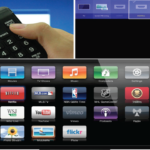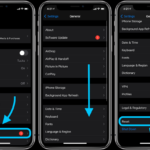Cara mengunci layar iphone – Kehilangan iPhone bisa menjadi mimpi buruk, apalagi jika data pribadi dan informasi penting tersimpan di dalamnya. Untungnya, iPhone memiliki berbagai fitur keamanan yang dapat melindungi perangkat Anda dari akses yang tidak sah. Salah satu fitur yang paling penting adalah kemampuan untuk mengunci layar iPhone dengan kode sandi, Touch ID, atau Face ID.
Artikel ini akan membahas secara lengkap berbagai cara mengunci layar iPhone, mulai dari pengaturan kode sandi hingga penggunaan biometrik seperti Touch ID dan Face ID. Selain itu, Anda juga akan mendapatkan tips keamanan tambahan untuk melindungi iPhone Anda dari pencurian data.
Cara Mengunci Layar iPhone dengan Kode Sandi
Memiliki kode sandi pada iPhone merupakan langkah penting untuk melindungi data pribadi Anda dari akses yang tidak sah. Kode sandi berfungsi sebagai penghalang pertama yang mencegah orang lain membuka kunci iPhone Anda tanpa izin. Artikel ini akan membahas secara detail bagaimana Anda dapat mengatur, menggunakan, dan mengubah kode sandi pada iPhone.
Cara Mengatur Kode Sandi
Berikut adalah langkah-langkah untuk mengatur kode sandi pada iPhone:
- Buka aplikasi “Pengaturan” pada iPhone Anda.
- Ketuk “Face ID & Kode Sandi” atau “Touch ID & Kode Sandi” (tergantung model iPhone Anda).
- Jika Anda belum memiliki kode sandi, ketuk “Aktifkan Kode Sandi”.
- Masukkan kode sandi yang Anda inginkan dan konfirmasi dengan memasukkannya kembali.
Setelah Anda mengatur kode sandi, iPhone Anda akan meminta Anda untuk memasukkan kode sandi setiap kali Anda membuka kunci layar.
Cara Memasukkan Kode Sandi
Untuk membuka kunci layar iPhone Anda, ikuti langkah-langkah berikut:
- Tekan tombol daya untuk membangunkan layar iPhone Anda.
- Masukkan kode sandi Anda dengan menekan angka yang sesuai pada keypad virtual.
- Tekan tombol “Enter” untuk membuka kunci layar.
Jika Anda memasukkan kode sandi yang salah beberapa kali, iPhone Anda mungkin akan terkunci selama beberapa menit. Jika Anda lupa kode sandi Anda, Anda harus mereset iPhone Anda, yang akan menghapus semua data Anda.
Cara Mengubah Kode Sandi
Untuk mengubah kode sandi yang sudah ada, ikuti langkah-langkah berikut:
- Buka aplikasi “Pengaturan” pada iPhone Anda.
- Ketuk “Face ID & Kode Sandi” atau “Touch ID & Kode Sandi”.
- Masukkan kode sandi Anda saat ini.
- Ketuk “Ubah Kode Sandi”.
- Masukkan kode sandi baru yang Anda inginkan dan konfirmasi dengan memasukkannya kembali.
Perbedaan Kode Sandi
Ada tiga jenis kode sandi yang dapat Anda gunakan pada iPhone:
| Jenis Kode Sandi | Keterangan |
|---|---|
| Kode Sandi Angka | Kode sandi yang terdiri dari angka saja. |
| Kode Sandi Alfanumerik | Kode sandi yang terdiri dari kombinasi angka dan huruf. |
| Kode Sandi Wajah | Kode sandi yang menggunakan wajah Anda untuk membuka kunci layar. |
Kode sandi angka paling mudah diatur dan diingat, tetapi juga paling mudah ditebak. Kode sandi alfanumerik lebih aman daripada kode sandi angka, tetapi mungkin lebih sulit diingat. Kode sandi wajah merupakan pilihan paling aman, tetapi membutuhkan perangkat keras khusus yang tidak tersedia di semua model iPhone.
Contoh Ilustrasi Memasukkan Kode Sandi
Ilustrasi berikut menunjukkan cara memasukkan kode sandi pada iPhone. Anda dapat melihat keypad virtual yang digunakan untuk memasukkan kode sandi.
Anda akan melihat tombol “Enter” di bagian bawah keypad virtual. Tekan tombol ini setelah Anda memasukkan kode sandi Anda untuk membuka kunci layar.
Cara Mengunci Layar iPhone dengan Touch ID
Touch ID adalah fitur keamanan biometrik yang memungkinkan Anda membuka kunci iPhone Anda dengan menggunakan sidik jari Anda. Touch ID sangat mudah digunakan dan dapat menjadi cara yang aman dan nyaman untuk melindungi data Anda.
Cara Mengaktifkan Touch ID
Untuk mengaktifkan Touch ID, Anda perlu membuka aplikasi Pengaturan di iPhone Anda. Kemudian, ketuk pada opsi “Touch ID & Kode Sandi” dan masukkan kode sandi Anda. Anda akan melihat opsi untuk menambahkan sidik jari baru. Ketuk pada opsi ini dan ikuti petunjuk di layar untuk menambahkan sidik jari Anda.
Cara Menggunakan Touch ID untuk Membuka Kunci Layar
Setelah Anda menambahkan sidik jari ke Touch ID, Anda dapat menggunakannya untuk membuka kunci iPhone Anda. Untuk melakukannya, cukup letakkan jari Anda pada sensor Touch ID yang terletak pada tombol Home. Jika sidik jari Anda cocok, iPhone Anda akan terbuka.
Cara Menambahkan Sidik Jari Baru ke Touch ID
Anda dapat menambahkan sidik jari baru ke Touch ID kapan saja. Untuk melakukannya, buka aplikasi Pengaturan, ketuk pada opsi “Touch ID & Kode Sandi”, dan masukkan kode sandi Anda. Kemudian, ketuk pada opsi “Tambahkan Sidik Jari”. Ikuti petunjuk di layar untuk menambahkan sidik jari baru.
Cara Menghapus Sidik Jari dari Touch ID
Jika Anda ingin menghapus sidik jari dari Touch ID, buka aplikasi Pengaturan, ketuk pada opsi “Touch ID & Kode Sandi”, dan masukkan kode sandi Anda. Kemudian, ketuk pada sidik jari yang ingin Anda hapus dan ketuk pada opsi “Hapus Sidik Jari”.
Contoh Ilustrasi, Cara mengunci layar iphone
Misalnya, Anda ingin membuka kunci iPhone Anda. Anda cukup letakkan jari Anda pada sensor Touch ID. Jika sidik jari Anda cocok, iPhone Anda akan terbuka. Anda dapat menggunakan Touch ID untuk membuka kunci iPhone Anda, membeli aplikasi, atau melakukan pembelian di dalam aplikasi. Anda juga dapat menggunakan Touch ID untuk mengizinkan akses ke aplikasi tertentu atau untuk mengotorisasi pembayaran melalui Apple Pay.
Cara Mengunci Layar iPhone dengan Face ID
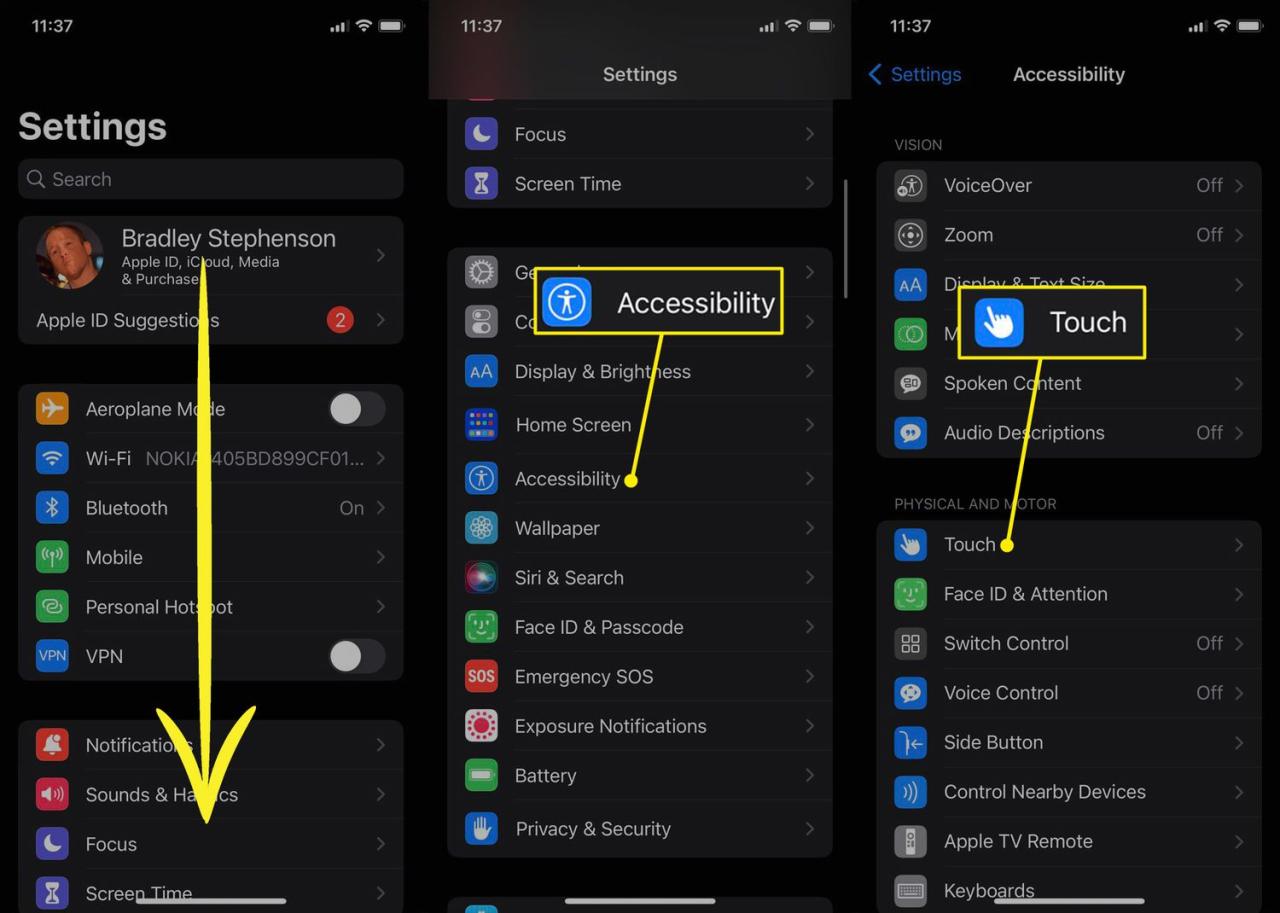
Face ID adalah fitur keamanan yang memungkinkan Anda membuka kunci iPhone Anda dengan menggunakan wajah Anda. Fitur ini sangat mudah digunakan dan sangat aman. Berikut adalah langkah-langkah tentang cara mengaktifkan dan menggunakan Face ID di iPhone Anda.
Cara Mengaktifkan Face ID
Face ID hanya dapat diaktifkan di iPhone yang memiliki sensor Face ID. Jika iPhone Anda memiliki sensor Face ID, Anda dapat mengaktifkan Face ID dengan mengikuti langkah-langkah berikut:
- Buka aplikasi Pengaturan.
- Ketuk Face ID & Kode Sandi.
- Ketuk Setel Face ID.
- Ikuti petunjuk di layar untuk memindai wajah Anda.
Setelah Anda memindai wajah Anda, Face ID akan diaktifkan, dan Anda dapat menggunakannya untuk membuka kunci iPhone Anda.
Cara Menggunakan Face ID untuk Membuka Kunci Layar
Untuk membuka kunci layar iPhone Anda dengan Face ID, Anda perlu melakukan hal berikut:
- Arahkan wajah Anda ke kamera depan iPhone Anda.
- iPhone Anda akan secara otomatis mengenali wajah Anda dan membuka kunci layar.
Jika iPhone Anda tidak dapat mengenali wajah Anda, Anda dapat memasukkan kode sandi Anda untuk membuka kunci layar.
Cara Menambahkan Wajah Baru ke Face ID
Jika Anda ingin menambahkan wajah baru ke Face ID, Anda dapat mengikuti langkah-langkah berikut:
- Buka aplikasi Pengaturan.
- Ketuk Face ID & Kode Sandi.
- Ketuk Tambah Wajah Baru.
- Ikuti petunjuk di layar untuk memindai wajah baru.
Setelah Anda memindai wajah baru, Anda dapat menggunakannya untuk membuka kunci iPhone Anda.
Cara Menghapus Wajah dari Face ID
Jika Anda ingin menghapus wajah dari Face ID, Anda dapat mengikuti langkah-langkah berikut:
- Buka aplikasi Pengaturan.
- Ketuk Face ID & Kode Sandi.
- Ketuk Hapus Wajah.
- Pilih wajah yang ingin Anda hapus.
- Ketuk Hapus Wajah.
Setelah Anda menghapus wajah, Anda tidak dapat lagi menggunakannya untuk membuka kunci iPhone Anda.
Contoh Ilustrasi Cara Menggunakan Face ID untuk Membuka Kunci Layar
Bayangkan Anda sedang berjalan di jalan dan Anda ingin memeriksa notifikasi di iPhone Anda. Anda mengeluarkan iPhone Anda dari saku dan mengarahkannya ke wajah Anda. iPhone Anda secara otomatis mengenali wajah Anda dan membuka kunci layar. Anda kemudian dapat memeriksa notifikasi Anda.
Cara Mengunci Layar iPhone dengan Mode Tidur
Mode Tidur pada iPhone adalah fitur yang memungkinkan pengguna untuk mengunci layar secara otomatis setelah waktu tertentu. Fitur ini berguna untuk menghemat daya baterai dan mencegah penggunaan iPhone yang tidak disengaja. Berikut adalah cara mengaktifkan dan menggunakan Mode Tidur pada iPhone:
Cara Mengaktifkan Mode Tidur
Mode Tidur pada iPhone dapat diaktifkan melalui pengaturan perangkat. Berikut langkah-langkahnya:
- Buka aplikasi “Pengaturan” pada iPhone.
- Pilih “Layar & Kecerahan”.
- Gulir ke bawah dan aktifkan “Mode Tidur”.
Cara Menggunakan Mode Tidur
Setelah Mode Tidur diaktifkan, iPhone akan secara otomatis mengunci layar setelah waktu yang ditentukan. Waktu ini dapat diatur sesuai preferensi pengguna. Berikut langkah-langkah untuk menggunakan Mode Tidur:
- Pilih “Mode Tidur” pada pengaturan “Layar & Kecerahan”.
- Atur waktu yang diinginkan untuk mengunci layar. Anda dapat memilih dari beberapa pilihan waktu, seperti 1 menit, 2 menit, 5 menit, 10 menit, 15 menit, 30 menit, 1 jam, atau 2 jam.
- Setelah waktu yang ditentukan, iPhone akan secara otomatis mengunci layar.
Cara Mengatur Waktu Tidur
Pengguna dapat mengatur waktu tidur pada iPhone untuk menyesuaikan dengan kebutuhan mereka. Berikut langkah-langkahnya:
- Buka aplikasi “Pengaturan” pada iPhone.
- Pilih “Layar & Kecerahan”.
- Pilih “Mode Tidur”.
- Atur waktu yang diinginkan untuk mengunci layar.
Cara Mematikan Mode Tidur
Jika pengguna tidak ingin menggunakan Mode Tidur, mereka dapat mematikannya melalui pengaturan perangkat. Berikut langkah-langkahnya:
- Buka aplikasi “Pengaturan” pada iPhone.
- Pilih “Layar & Kecerahan”.
- Nonaktifkan “Mode Tidur”.
Contoh Ilustrasi, Cara mengunci layar iphone
Misalnya, pengguna ingin mengunci layar iPhone secara otomatis setelah 10 menit tidak digunakan. Pengguna dapat mengaktifkan Mode Tidur dan mengatur waktu tidur menjadi 10 menit. Setelah 10 menit, iPhone akan secara otomatis mengunci layar, menghemat daya baterai dan mencegah penggunaan yang tidak disengaja.
Tips Keamanan untuk Mengunci Layar iPhone
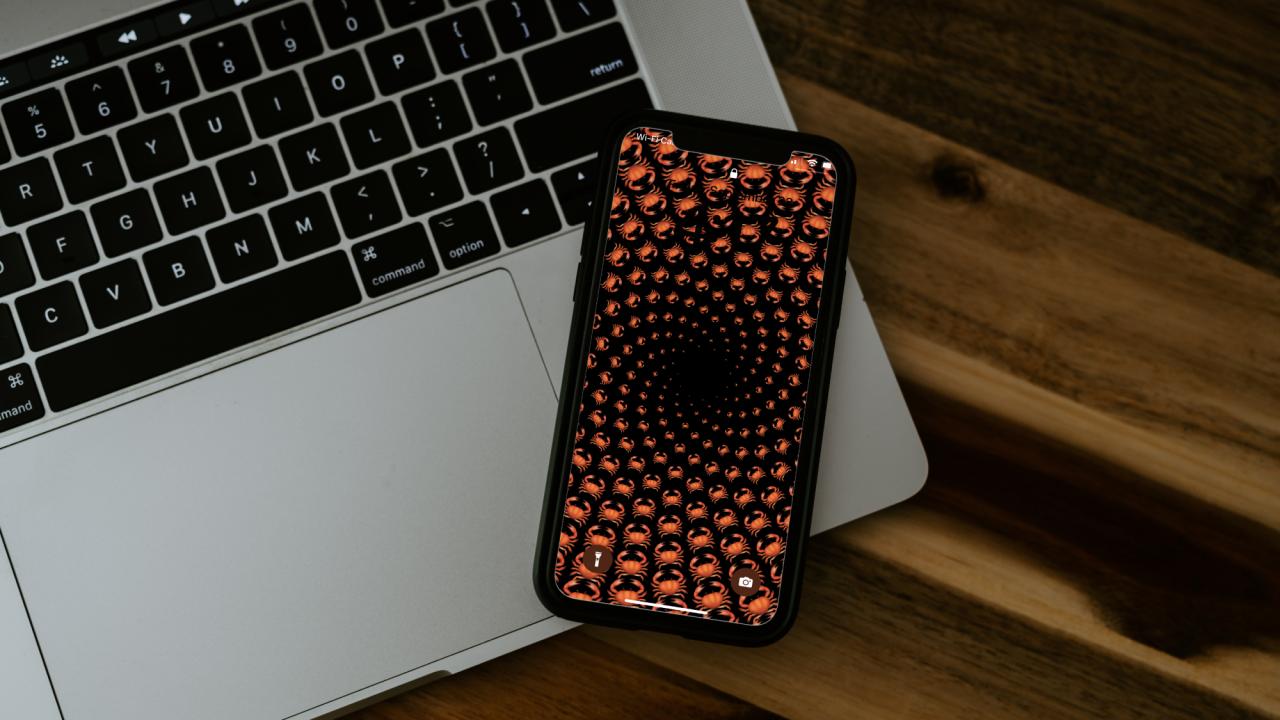
Mengunci layar iPhone adalah langkah penting untuk melindungi perangkat Anda dari akses yang tidak sah. Dengan mengunci layar, Anda mencegah orang lain melihat data pribadi, seperti kontak, pesan, dan foto, serta mencegah akses ke aplikasi dan pengaturan perangkat. Selain itu, kunci layar juga dapat membantu mencegah penyalahgunaan perangkat jika hilang atau dicuri.
Atur Waktu Kunci Layar
Anda dapat mengatur waktu kunci layar iPhone agar layar terkunci secara otomatis setelah beberapa waktu tidak aktif. Hal ini membantu mencegah akses yang tidak sah jika Anda lupa mengunci layar secara manual. Berikut cara mengatur waktu kunci layar:
- Buka aplikasi “Pengaturan” di iPhone Anda.
- Pilih “Face ID & Kode Sandi” atau “Touch ID & Kode Sandi” (tergantung model iPhone Anda).
- Masukkan kode sandi Anda.
- Pilih “Kunci Layar” dan pilih waktu yang Anda inginkan.
Aktifkan Fitur “Hapus Data Setelah Beberapa Percobaan”
Fitur “Hapus Data Setelah Beberapa Percobaan” akan menghapus semua data di iPhone Anda jika seseorang mencoba memasukkan kode sandi yang salah beberapa kali berturut-turut. Hal ini membantu melindungi data Anda jika perangkat Anda dicuri atau jatuh ke tangan yang salah. Berikut cara mengaktifkan fitur ini:
- Buka aplikasi “Pengaturan” di iPhone Anda.
- Pilih “Face ID & Kode Sandi” atau “Touch ID & Kode Sandi” (tergantung model iPhone Anda).
- Masukkan kode sandi Anda.
- Gulir ke bawah dan aktifkan “Hapus Data”.
Gunakan Fitur “Temukan iPhone Saya”
Fitur “Temukan iPhone Saya” membantu Anda menemukan iPhone Anda jika hilang atau dicuri. Fitur ini memungkinkan Anda untuk melacak lokasi perangkat Anda di peta, mengunci perangkat dari jarak jauh, atau menghapus data di perangkat. Berikut cara mengaktifkan fitur “Temukan iPhone Saya”:
- Buka aplikasi “Pengaturan” di iPhone Anda.
- Pilih “Temukan iPhone Saya”.
- Aktifkan “Temukan iPhone Saya”.
Tips Tambahan untuk Meningkatkan Keamanan Layar iPhone
Selain tips di atas, berikut beberapa tips tambahan untuk meningkatkan keamanan layar iPhone Anda:
- Gunakan kode sandi yang kuat dan unik untuk iPhone Anda. Hindari menggunakan tanggal lahir, nama, atau kata sandi yang mudah ditebak.
- Aktifkan “Face ID” atau “Touch ID” untuk membuka kunci layar iPhone Anda. Fitur ini lebih aman daripada kode sandi biasa.
- Pastikan Anda selalu mengunduh pembaruan perangkat lunak terbaru untuk iPhone Anda. Pembaruan perangkat lunak seringkali menyertakan perbaikan keamanan yang penting.
- Hindari mengunduh aplikasi dari sumber yang tidak dikenal atau tepercaya. Aplikasi yang tidak aman dapat mengandung malware yang dapat membahayakan perangkat Anda.
- Berhati-hatilah saat menggunakan Wi-Fi publik. Jaringan Wi-Fi publik tidak aman dan dapat digunakan oleh orang lain untuk mencuri data Anda.
Akhir Kata: Cara Mengunci Layar Iphone
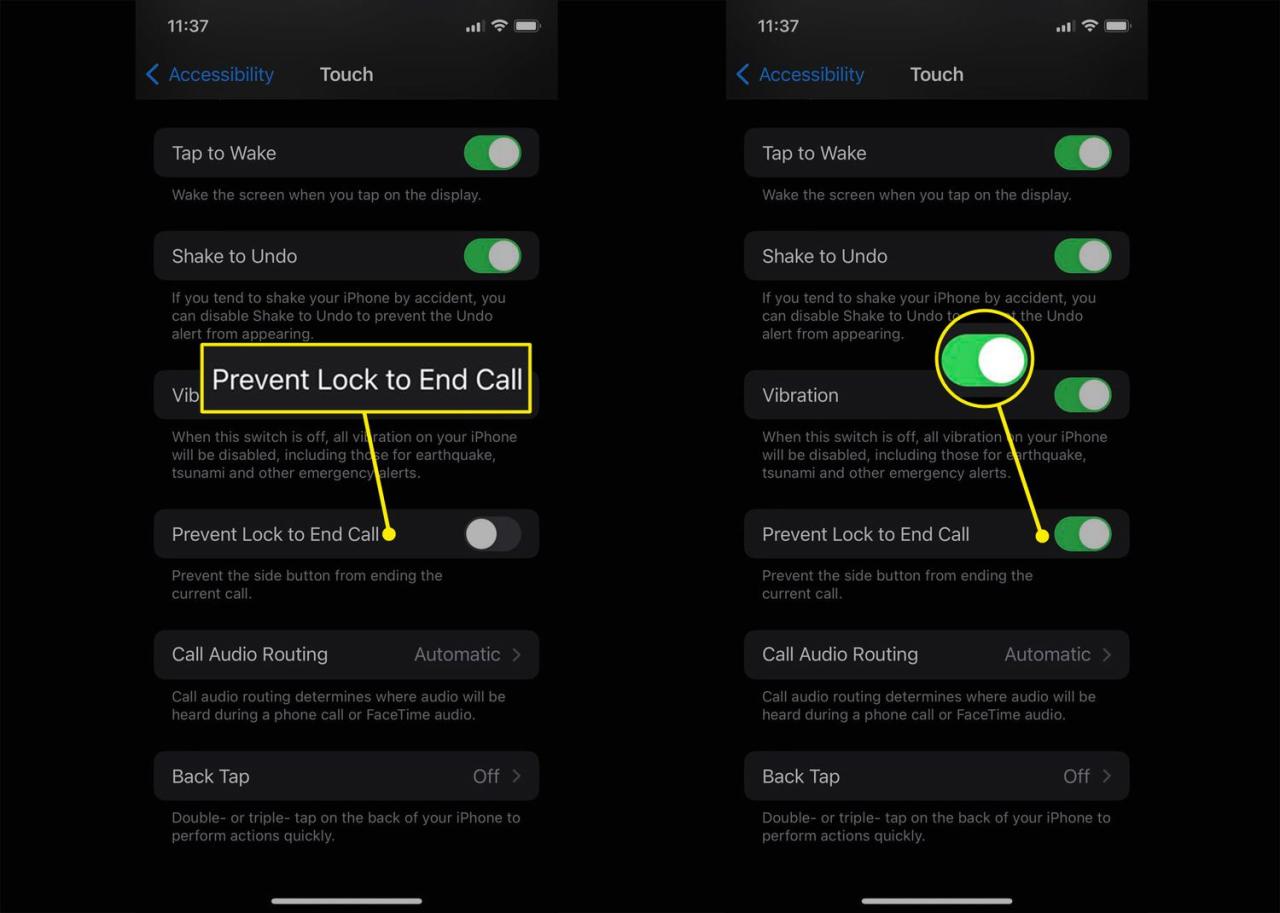
Mengunci layar iPhone merupakan langkah penting untuk menjaga keamanan perangkat dan data pribadi Anda. Dengan memahami berbagai metode penguncian dan tips keamanan yang telah dijelaskan, Anda dapat memastikan bahwa iPhone Anda terlindungi dari akses yang tidak sah. Ingatlah untuk selalu memperbarui sistem operasi iPhone Anda ke versi terbaru untuk mendapatkan fitur keamanan yang lebih canggih.
FAQ Terpadu
Bagaimana jika saya lupa kode sandi iPhone saya?
Jika Anda lupa kode sandi iPhone, Anda perlu memulihkannya melalui iTunes atau iCloud. Proses ini akan menghapus semua data di iPhone Anda, jadi pastikan Anda telah membuat cadangan terlebih dahulu.
Apakah Touch ID dan Face ID lebih aman daripada kode sandi?
Touch ID dan Face ID umumnya dianggap lebih aman daripada kode sandi karena lebih sulit untuk diretas. Namun, pastikan Anda selalu menjaga kebersihan sensor Touch ID dan Face ID agar dapat berfungsi dengan baik.